Instalación de un procesador
Siga las instrucciones que aparecen en esta sección para instalar un procesador. Esta tarea requiere una llave Torx T20.
Acerca de esta tarea
Esta tarea debe ser realizada por técnicos de servicio expertos certificados por el servicio de Lenovo. No intente extraer ni instalar la pieza sin la capacitación y calificación adecuadas.
Lea Directrices de instalación y Lista de comprobación de inspección de seguridad para asegurarse de que trabaje con seguridad.
Apague el servidor y los dispositivos periféricos y desconecte los cables de alimentación y todos los cables externos. Consulte Apagado del servidor.
Evite la exposición a la electricidad estática, que podría producir fallas en el sistema y la pérdida de datos; para ello, mantenga los componentes sensibles a la estática en sus envases antiestáticos hasta la instalación y manipule estos dispositivos con una muñequera de descarga electrostática u otro sistema de conexión a tierra.
Para ver una lista de procesadores admitidos con su servidor, consulte Sitio web de Lenovo ServerProven. Todos los procesadores del conjunto de la placa del sistema deben tener la misma velocidad, número de núcleos y frecuencia.
Antes de instalar un nuevo procesador, actualice el firmware del sistema al nivel más reciente. Consulte Actualización del firmware.
Vaya a Sitio web de descarga de controladores y software para ThinkSystem SR655 V3 para ver las actualizaciones más recientes de firmware y controlador para su servidor.
Acceda a Actualización del firmware para obtener más información sobre las herramientas de actualización de firmware.
Procedimiento
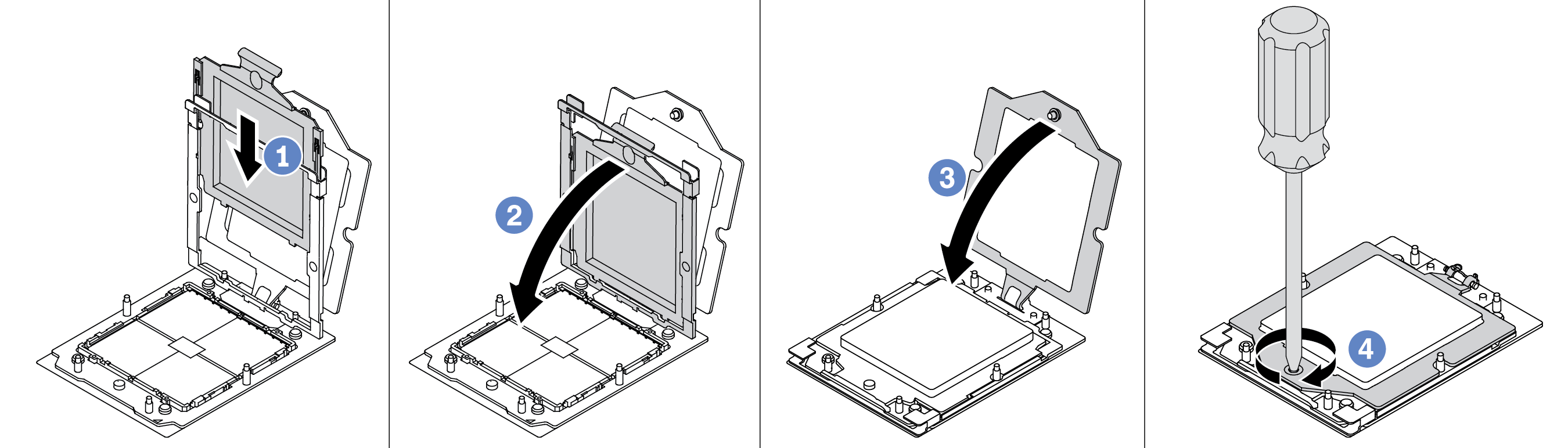
 Deslice el portador del procesador dentro del marco del riel.
Deslice el portador del procesador dentro del marco del riel. Empuje el marco de riel hacia abajo hasta que los pestillos azules queden en su posición.
Empuje el marco de riel hacia abajo hasta que los pestillos azules queden en su posición. Cierre el marco de sujeción.
Cierre el marco de sujeción. Utilice un destornillador Torx T20 para apretar el tornillo.
Utilice un destornillador Torx T20 para apretar el tornillo.
Después de finalizar
Instale el disipador de calor. Consulte Instalación de un disipador de calor.
Video de demostración